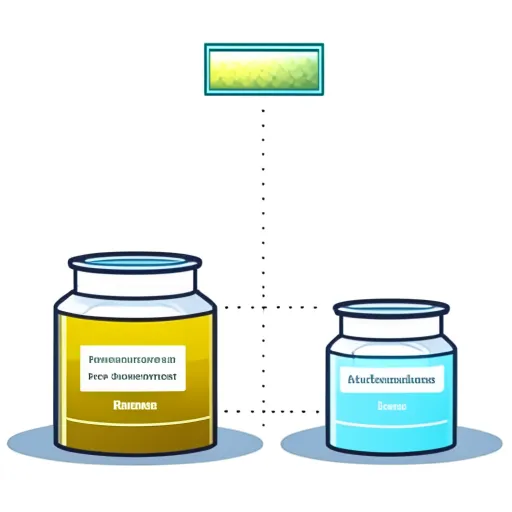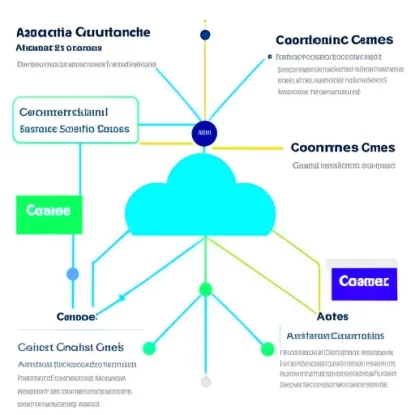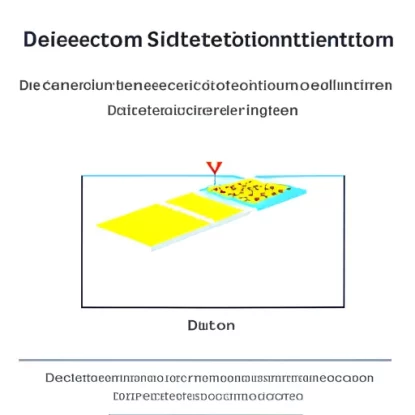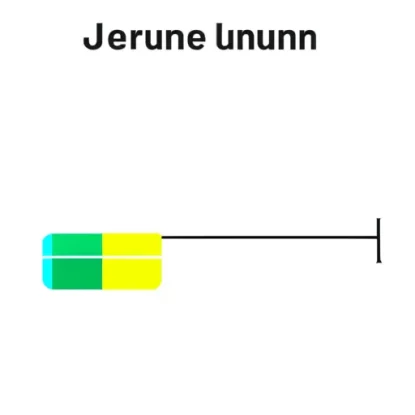Обзор процесса добавления локальных jar-файлов в проект Maven
В этом разделе мы рассмотрим, как добавить локальные jar-файлы в проект Maven. Maven – это мощный инструмент для управления зависимостями проекта Java, но иногда возникает необходимость добавить в проект jar-файлы, которые не находятся в удаленных репозиториях.
Почему иногда требуется добавлять локальные jar-файлы
Существует несколько ситуаций, когда может возникнуть необходимость в добавлении локальных jar-файлов в проект Maven. Например:
– Вы можете использовать jar-файлы, которые не доступны в публичных репозиториях Maven;
– Ваши библиотеки могут быть размещены внутри вашей организации и не доступны из внешних источников;
– Вам может потребоваться использовать устаревшие версии библиотек, которые уже не доступны в публичных репозиториях.
Независимо от причины, добавление локальных jar-файлов позволяет вам включить необходимые зависимости в ваш проект.
Подготовка к добавлению локальных jar-файлов
Перед тем, как добавлять локальные jar-файлы в проект Maven, вам необходимо подготовить окружение. Создайте директорию, где будет храниться ваша коллекция jar-файлов. Это может быть любая директория на вашем компьютере или в вашей системе контроля версий.
После создания директории загрузите необходимые jar-файлы и сохраните их в эту директорию. Вы можете получить jar-файлы от разработчиков, скачать их с веб-сайтов или из любых других источников.
Конфигурация проекта Maven для использования локальных jar-файлов
После того, как вы подготовили локальные jar-файлы, вам необходимо настроить проект Maven для их использования. Откройте файл pom.xml, который находится в корне вашего проекта.
Добавьте зависимость на локальный jar-файл в раздел <dependencies>:
<dependency>
<groupId>com.example</groupId>
<artifactId>example-library</artifactId>
<version>1.0.0</version>
<scope>system</scope>
<systemPath>${project.basedir}/lib/example-library.jar</systemPath>
</dependency>
- Вместо com.example и example-library укажите соответствующие значения для вашего jar-файла.
- Установите версию jar-файла, которую вы хотите использовать.
- Установите
<scope>в значение system, чтобы указать, что зависимость должна быть найдена на локальной файловой системе. - Установите
<systemPath>в путь до вашего jar-файла.
Проверка работоспособности проекта с использованием локальных jar-файлов
После того, как вы добавили зависимость на локальный jar-файл в файл pom.xml, вы можете проверить работоспособность вашего проекта.
Запустите сборку проекта Maven и убедитесь, что все зависимости успешно разрешены и jar-файлы доступны:
mvn clean install
После успешной сборки вы можете использовать функциональность, предоставленную локальными jar-файлами, в вашем коде Java.
Решение возможных проблем при добавлении локальных jar-файлов
При добавлении локальных jar-файлов в проект Maven могут возникнуть некоторые проблемы. Рассмотрим несколько часто встречающихся проблем и их решения:
“ArtifactTransferException: Could not transfer artifact” – возможные причины и решения
Эта ошибка может возникать при попытке скачать jar-файл из удаленного репозитория или использовать удаленную зависимость, которая не доступна. В этом случае вам необходимо убедиться, что вы правильно настроили <repositories> в файле pom.xml и указали правильные URL репозиториев.
“ClassNotFoundException” – возможные причины и решения
Если вы получаете исключение “ClassNotFoundException” при запуске вашего приложения, то это означает, что класс, находящийся в локальном jar-файле, не может быть найден. Проверьте, что вы правильно указали зависимость на jar-файл в файле pom.xml.
“NoClassDefFoundError” – возможные причины и решения
Ошибка “NoClassDefFoundError” возникает, когда JVM не находит класс внутри локального jar-файла во время выполнения программы. Убедитесь, что вы указали правильные зависимости и версии в файле pom.xml и что локальный jar-файл содержит все необходимые классы.
Заключение
В этом разделе мы рассмотрели обзор процесса добавления локальных jar-файлов в проект Maven. Мы изучили причины, почему это может потребоваться, и провели подробный анализ этого процесса, включая подготовку директории с jar-файлами, конфигурацию проекта Maven и проверку его работоспособности. Мы также рассмотрели возможные проблемы и их решения. Теперь вы можете успешно добавлять локальные jar-файлы в ваши проекты Maven и использовать их в своем коде Java.
Подготовка к добавлению локальных jar-файлов
Прежде чем добавить локальные jar-файлы в проект Maven, необходимо выполнить несколько подготовительных шагов. В этом разделе мы рассмотрим, как подготовиться к добавлению локальных jar-файлов.
Создание директории для хранения jar-файлов
Первым шагом является создание директории, где будут храниться ваши локальные jar-файлы. Вы можете выбрать любое удобное для вас расположение на вашем компьютере или в системе контроля версий. Рекомендуется создать отдельную директорию, чтобы упростить управление вашими jar-файлами.
Скачивание и сохранение необходимых jar-файлов в директорию
После создания директории вы должны скачать необходимые jar-файлы и сохранить их в эту директорию. Вам могут предоставить jar-файлы разработчики, или вы можете скачать их с веб-сайтов или из других источников.
Убедитесь, что вы сохраняете jar-файлы в созданную вами директорию. Это позволит вам легко находить и управлять вашими локальными зависимостями.
Проверка работоспособности проекта с использованием локальных jar-файлов
После подготовки директории и загрузки необходимых jar-файлов вы можете проверить работоспособность вашего проекта с использованием этих локальных зависимостей.
Важно убедиться, что вы правильно добавили jar-файлы в проект и указали правильные пути в файле pom.xml. В противном случае проект не сможет найти и использовать эти зависимости.
Выполните сборку проекта Maven и убедитесь, что все зависимости успешно разрешены и jar-файлы доступны:
mvn clean install
Если сборка проходит без ошибок, вы можете быть уверены в том, что добавление локальных jar-файлов прошло успешно.
Пример: Добавление локального jar-файла в проект Maven
Допустим, у вас есть локальный jar-файл с названием example-library.jar, который вы хотите добавить в ваш проект Maven. Создайте директорию для хранения jar-файлов и переместите example-library.jar в эту директорию.
mkdir lib
cp example-library.jar lib/
Теперь откройте файл pom.xml в корне вашего проекта и добавьте зависимость на локальный jar-файл в раздел <dependencies>:
<dependency>
<groupId>com.example</groupId>
<artifactId>example-library</artifactId>
<version>1.0.0</version>
<scope>system</scope>
<systemPath>${project.basedir}/lib/example-library.jar</systemPath>
</dependency>
Убедитесь, что значения <groupId>, <artifactId> и <version> соответствуют вашему jar-файлу.
После этого выполните сборку проекта Maven:
mvn clean install
Если сборка успешно завершится, ваш проект будет использовать локальный jar-файл example-library.jar вместе со всеми его зависимостями.
Таким образом, вы подготовили директорию для хранения локальных jar-файлов и добавили необходимые зависимости в ваш проект Maven. Теперь вы можете использовать эти локальные зависимости в вашем коде Java.
Конфигурация проекта Maven для использования локальных jar-файлов
Для того чтобы ваш проект Maven мог использовать локальные jar-файлы, необходимо выполнить несколько шагов по его конфигурации. В этом разделе мы рассмотрим, как настроить проект Maven для использования локальных jar-файлов.
Открытие файла pom.xml
Файл pom.xml является основным файлом конфигурации вашего проекта Maven. Для того чтобы изменить его и добавить зависимость на локальный jar-файл, откройте этот файл в любом текстовом редакторе или интегрированной среде разработки (IDE).
Добавление зависимости на локальный jar-файл в раздел <dependencies>
Внутри файла pom.xml, найдите раздел <dependencies>. В этом разделе вы должны указывать все зависимости вашего проекта. Чтобы добавить зависимость на локальный jar-файл, вам необходимо добавить соответствующую запись, используя следующую структуру:
<dependency>
<groupId>com.example</groupId>
<artifactId>example-library</artifactId>
<version>1.0.0</version>
<scope>system</scope>
<systemPath>${project.basedir}/lib/example-library.jar</systemPath>
</dependency>
В этом примере:
– <groupId> – идентификатор группы, к которой принадлежит ваш jar-файл.
– <artifactId> – идентификатор артефакта, т.е. самого jar-файла.
– <version> – версия вашего jar-файла.
– <scope> – область видимости, которая указывает, как зависимости должны быть использованы в проекте. В этом случае используйте значение system, поскольку ваш jar-файл будет найден на локальной файловой системе.
– <systemPath> – путь к вашему jar-файлу в локальной файловой системе. В данном примере мы используем ${project.basedir} для задания относительного пути от корневой директории проекта.
Убедитесь, что вы правильно указали значения для <groupId>, <artifactId>, <version> и <systemPath> в соответствии с вашим jar-файлом.
Пример: Добавление локального jar-файла в проект Maven
Допустим, у нас есть локальный jar-файл example-library.jar, который мы хотим добавить в наш проект Maven. Откроем файл pom.xml и добавим следующую зависимость:
<dependency>
<groupId>com.example</groupId>
<artifactId>example-library</artifactId>
<version>1.0.0</version>
<scope>system</scope>
<systemPath>${project.basedir}/lib/example-library.jar</systemPath>
</dependency>
Здесь мы указываем, что нам нужна зависимость с идентификатором группы com.example, идентификатором артефакта example-library и версией 1.0.0. Также указываем, что это локальная зависимость с областью видимости system и указываем путь к jar-файлу с помощью ${project.basedir}.
После сохранения изменений в файле pom.xml, вам следует выполнить сборку вашего проекта Maven, чтобы все зависимости были разрешены и ваш локальный jar-файл был добавлен в проект.
Таким образом, вы успешно сконфигурировали ваш проект Maven для использования локальных jar-файлов. Теперь вы можете использовать функциональность, предоставленную этими зависимостями, в вашем проекте Java.
Проверка работоспособности проекта с использованием локальных jar-файлов
После того, как вы добавили зависимость на локальный jar-файл в проект Maven, важно проверить работоспособность проекта с использованием этих локальных зависимостей. В этом разделе мы рассмотрим как проверить работу проекта с использованием локальных jar-файлов.
Запуск сборки проекта Maven
Перед проверкой работоспособности проекта, необходимо выполнить сборку проекта Maven с использованием команды mvn clean install. Эта команда убедится, что все зависимости проекта разрешены и все необходимые jar-файлы находятся в вашем проекте.
Выполните следующую команду в командной строке или в терминале в директории вашего проекта:
mvn clean install
Если запуск сборки прошел успешно и завершился без ошибок, это означает, что все зависимости разрешены и ваш локальный jar-файл правильно добавлен в проект.
Проверка работы проекта с использованием функциональности, предоставленной локальными jar-файлами
После успешного выполнения сборки проекта, вы можете проверить работу вашего проекта, используя функциональность, предоставленную локальными jar-файлами.
Обратитесь к документации или примерам использования, предоставленным поставщиком вашего локального jar-файла, чтобы узнать, как использовать его функциональность в вашем проекте. Например, вы можете импортировать соответствующие классы из вашего jar-файла и использовать их в вашем коде Java.
Напишем пример кода, демонстрирующего использование класса из локального jar-файла:
import com.example.ExampleClass;
public class MyApplication {
public static void main(String[] args) {
ExampleClass example = new ExampleClass();
String result = example.doSomething();
System.out.println(result);
}
}
В этом примере мы импортировали класс ExampleClass из локального jar-файла и создали его экземпляр. Затем мы вызвали метод doSomething() этого класса и вывели результат на консоль.
Запустите ваше приложение и убедитесь, что оно работает без ошибок и выводит ожидаемый результат. Если ваше приложение работает корректно и использует функциональность из локальных jar-файлов, это означает, что работоспособность вашего проекта с использованием локальных jar-файлов успешно проверена.
Таким образом, вы успешно проверили работоспособность вашего проекта с использованием локальных jar-файлов и убедились, что они работают корректно в вашем проекте Maven.
Решение возможных проблем при добавлении локальных jar-файлов
При добавлении локальных jar-файлов в проект Maven могут возникнуть некоторые проблемы. В этом разделе мы рассмотрим возможные проблемы и предложим решения для их разрешения.
“ArtifactTransferException: Could not transfer artifact” – возможные причины и решения
Если вы столкнулись с ошибкой “ArtifactTransferException: Could not transfer artifact”, это может означать, что произошла ошибка при попытке скачать jar-файл из удаленного репозитория или использовать удаленную зависимость, которая не доступна. В этом случае вам необходимо проверить следующие варианты решения:
-
Убедитесь, что вы правильно настроили
<repositories>в файле pom.xml и указали правильные URL репозиториев. Проверьте, что у вас есть доступ к указанным URL-адресам и что они содержат необходимые зависимости. -
Если необходимая зависимость не доступна в публичном репозитории, вы можете рассмотреть возможность установки локального репозитория Maven и добавления этой зависимости в локальный репозиторий. Тогда вы сможете добавить зависимость из локального репозитория вместо публичного.
“ClassNotFoundException” – возможные причины и решения
Ошибка “ClassNotFoundException” может возникать, когда JVM не может найти запрошенный класс внутри вашего локального jar-файла. Для решения этой проблемы, вам следует убедиться в следующих вещах:
-
Проверьте, что вы правильно указали зависимость на jar-файл в файле pom.xml. Установите
<groupId>,<artifactId>и<version>соответствующие вашему jar-файлу. -
Проверьте, что ваш локальный jar-файл содержит нужный класс. Проверьте структуру jar-файла и наличие требуемых классов.
-
Убедитесь, что ваш локальный jar-файл находится в правильной директории и правильно указан путь к нему в файле pom.xml.
-
При необходимости, пересоберите ваше приложение, чтобы убедиться, что все изменения в jar-файлах учитываются в вашем проекте.
“NoClassDefFoundError” – возможные причины и решения
Ошибка “NoClassDefFoundError” возникает, когда JVM не может найти определение класса внутри локального jar-файла во время выполнения программы. В данной ситуации вам следует проверить следующие аспекты:
-
Убедитесь, что вы правильно указали зависимости и их версии в файле pom.xml.
-
Проверьте, что ваш локальный jar-файл содержит все необходимые классы и зависимости.
-
Удостоверьтесь, что пути к локальным jar-файлам указаны правильно в файле pom.xml.
-
Если вы используете IDE, убедитесь, что ваш проект в IDE правильно настроен для работы с локальными jar-файлами.
Обратите внимание, что при любых изменениях в зависимостях или локальных jar-файлах, вам следует выполнить пересборку вашего проекта с помощью команды mvn clean install для учета изменений.
Таким образом, при возникновении проблем при добавлении локальных jar-файлов в проект Maven, рекомендуется проверить и исправить указанные выше аспекты, чтобы успешно разрешить возникшие проблемы и осуществить успешное добавление и использование локальных jar-файлов.
Заключение
В этой статье мы рассмотрели процесс добавления локальных jar-файлов в проект Maven. Мы изучили, почему иногда требуется добавлять локальные jar-файлы и как подготовиться к этому процессу.
Мы также рассмотрели, как сконфигурировать проект Maven для использования локальных jar-файлов, включая добавление зависимости в файл pom.xml и проверку работоспособности проекта.
Кроме того, мы обсудили возможные проблемы, которые могут возникнуть при добавлении локальных jar-файлов, такие как “ArtifactTransferException”, “ClassNotFoundException” и “NoClassDefFoundError”. Мы предложили несколько решений для разрешения этих проблем.
В заключение, добавление локальных jar-файлов в проект Maven может быть полезным, когда вам необходимо использовать зависимости, которые не доступны в публичных репозиториях или когда вы хотите использовать устаревшие версии библиотек. Мы рекомендуем следовать инструкциям в этой статье, чтобы успешно добавить локальные jar-файлы к вашему проекту Maven и использовать их в вашем коде Java.